PowerShell 如何管理SharePoint 列表项
■ 北京 崔阳
编者按:使用SharePoint 站点,在企业中可以很方便地存储、使用和共享文件资源。不仅可以通过网站的方式来访问和手动管理SharePoint 站点中的文件资源,对于网站管理员来说,还可以使用PowerShell 脚本来管理SharePoint 站点中的文件列表项。这样对于SharePoint 网站的管理会更加方便、快捷和高效。
以下就来简单讨论一下如何使用PowerShell 脚本实现对于SharePoint 列表项的查询、增加、修改和删除操作。
查询列表项
首先使用Start-SPAssi gnment 命令来创建新的任务存储区域:
$newAssignment = Star t-SPAssignment
然后通过SharePoint 站点的URL 和列表名称来得到想要查询的列表并存储在$theList 变量中:
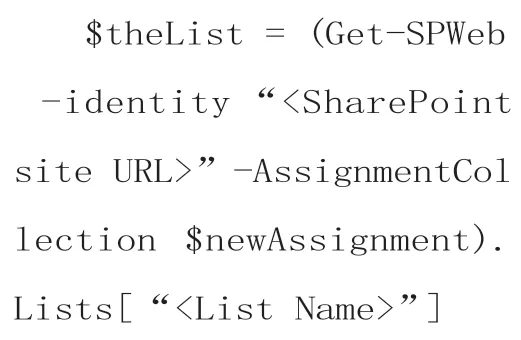
调用$theList 变量的Items 属性就得到了该列表的所有列表项:
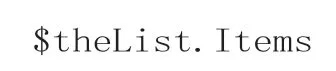
最后使用Stop-SPAssig nment 命令来释放之前创建的存储区域,这样就结束了本次查询列表项操作:
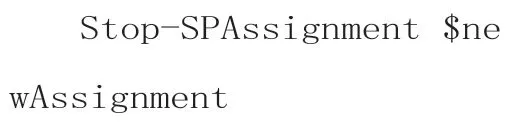
增加列表项
前面初始化和访问Shar ePoint 站点的过程与上面类似:

然后我们调用Add()方法来增加新的列表项:
$newItem= $theList.Items.Add()接着我们可以通过以下方式对新的列表项的属性进行定义:
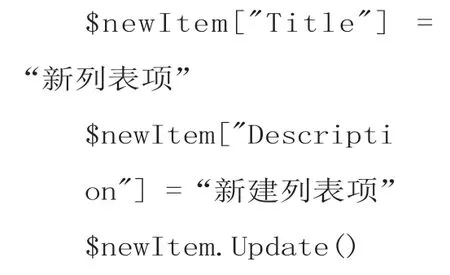
完成属性定义后,使用Stop-SPAssignment 命令来释放之前创建的存储区域,这样就结束了本次增加列表项操作:

修改列表项
前面初始化和访问SharePoint 站点的过程与上面类似:

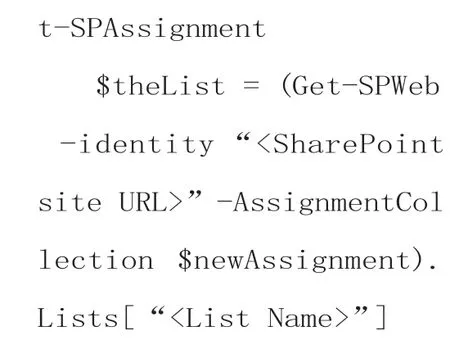
对于如何获取想要的列表项的情况,最直接的方法是调用GetItemByID() 方法:
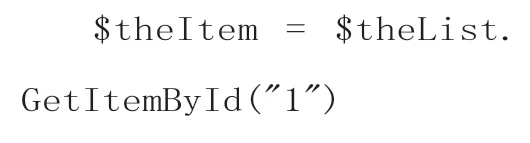
如果并不知道列表项ID,可以使用Where-Object命令来代替:
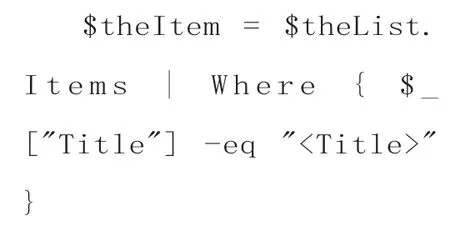
当我们获取到相应的列表项后,就可以修改其内容了:

所有修改完成后,使用Stop-SPAssignment 命令来释放之前创建的存储区域,这样就结束了本次修改列表项操作:

删除列表项
前面初始化和访问SharePoint 站点的过程与上面类似:
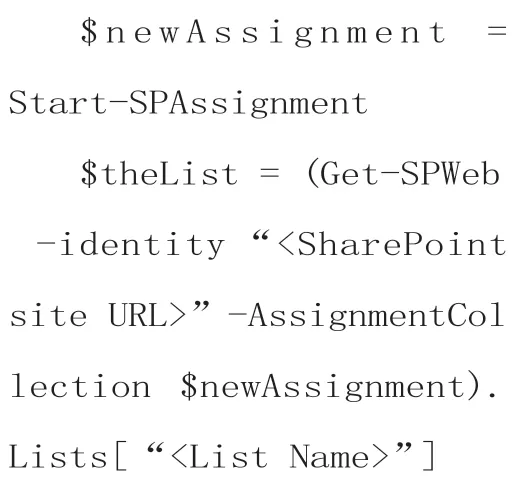
为了删除相应的列表项,我们需要遍历$theList 列表,假如我们要将列表项中名称包含“cy”的列表项删除,需要对符合条件的列表项调用Delete()方法,代码如下:


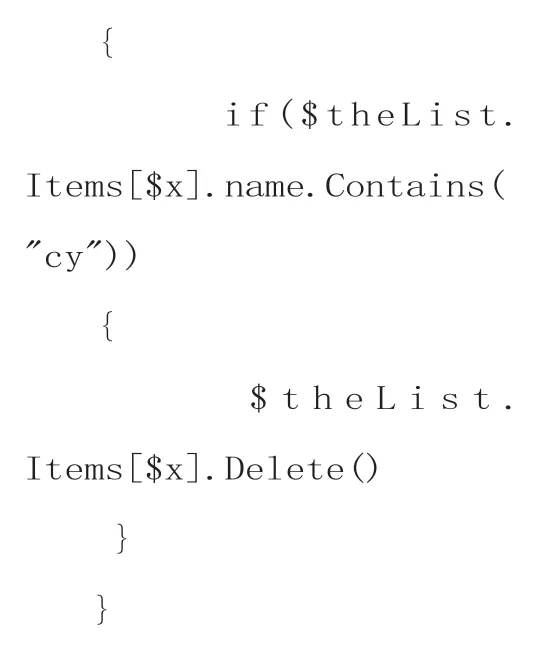
删除完成后,使用Stop-SPAssignment 命令来释放之前创建的存储区域,这样就结束了本次删除列表项操作:

以上就是对于如何使用PowerShell 脚本对于SharePoint 列表项的管理(查询、增加、修改和删除操作)的介绍和示例代码,希望对于想要使用脚本来管理SharePoint 站点的同学们有所帮助。

